Sida loo tilmaamo Domainkaaga Goobaha Google-ka
Haddii aad tahay isticmaale boggaga Google(Google Sites) , markaa waxaad ogaataa in Google-ku yahay mid ka mid ah siyaabaha ugu dhaqsaha badan uguna fudud ee loo abuuro degel bilaash ah(Google Sites is one of the fastest and easiest ways to create a free website) .
Si kastaba ha ahaatee, maadaama ay bilaash tahay, goobtaada waxaa lagu martigelin doonaa shabakada Google-(Google Sites website) ka ee ka bilaabma "https://sites.google.com". Laakiin haddii aad rabto in dadku si fudud u xusuustaan sida loo tago goobtaada, waxaa fiican inaad u tilmaanto boggaaga mareegaha Google(Google Sites) -ka.

Sida Gaarka ah ee Goobaha Google Domains u shaqeeyaan(Custom Google Sites Domains Work)
Waxaa jira laba siyaabood oo aad ku yeelan karto magacaaga domain la habeeyey oo tilmaamaya boggaga Google(Google Sites) -ka.
- Ka dooro domain ka Google Domains(Select a domain from Google Domains) : Haddii aad iibsatay domain adiga kuu gaar ah iyada oo loo marayo Google Domains , waxaad arki doontaa ikhtiyaarka habka hoose si aad u doorato boggaas adoo isticmaalaya saaxir.
- Isticmaal domain ka socda qolo saddexaad(Use a domain from a third party) : Haddii aad ka soo iibsatay domainkaaga diiwaan-hayaha kale sida GoDaddy , waxaad u baahan doontaa inaad doorato ikhtiyaarka "dhinaca saddexaad" ee saaxirka.
Hagahan, waxaad ku baran doontaa sida loo maro nidaamka si loogu xidho boggaaga, iyada oo aan loo eegin meesha aad ka diiwaan gashatay, mareegaha Google(Google Sites) -ka.
Fiiro gaar(Note) ah: Ma ku xidhi kartid bogag kasta oo aanad lahayn shabakada Google-ka ee Sites(Google Sites) . Haddii aad rabto inaad ku xidho bogga saaxiibka boggaaga, waxaad u baahan doontaa inaad fasax ka hesho iyaga oo ay kaa caawiyaan tillaabooyinka lagu xaqiijinayo lahaanshaha.
Sida loo tilmaamo Domainkaaga(Domain) Goobaha Google -ka(Google Sites)
Haddii aad diiwaan gashan tahay domain oo aad diyaar u tahay inaad ku xidho shabakadaada Google(Google Sites) -ka, raac habka hoose.
1. Fur boggaaga Google(Google Sites) -ka. Dooro qalabka Settings ee ku yaal liiska sare ee midig.

2. Daaqada Settings, ka dooro domains Custom(Custom domains) ka menu bidix. Shaxda saxda ah, dooro Start setup si aad u bilawdo saaxiraha habaynta xayndaabka(custom domains) .

3. Talaabada ugu horeysa ee saaxirku waa inuu doorto inaad rabto inaad isticmaasho Google Domains , ama diiwaan hayahaaga dhinaca saddexaad. Dooro ikhtiyaarka ku habboon xaaladdaada. Maqaalkan waxaan ku tusi doonaa sida loola xiriiriyo diiwaan-hayaha domainka dhinac saddexaad. Si aad u isticmaasho doorashadan, dooro Isticmaal domain ka qolo saddexaad(Use a domain from a third party) oo dooro Next .

4. Ku qor domainkaaga meelaha lagu bixiyay saaxiraha. Waxaad arki doontaa qoraal aan wali la xaqiijin boggaga Dooro xaqiiji lahaanshahaaga(verify your ownership) si aad u bilowdo xaqiijinta inaad tahay milkiilaha bogga.

5. Bog cusub ayaa ku furmi doona tilmaamo ka yimid Google oo ku saabsan sida loo tafatiro diiwaanka domain kaaga DNS ( Domain Name System ) si Google uu u xaqiijiyo inaad tahay mulkiilaha. Si taxadar leh u akhri tilmaamahan.

6. Arrinka GoDaddy , tusaale ahaan, waxaad u baahan doontaa inaad tagto domain-ka aad iska diiwaan gelisay oo dooro isku xirka DNS si aad u saxdo diiwaanka (DNS)DNS ee domainka .

7. Bogga gelinta DNS ee boggaaga, dooro ADD si aad mid cusub u abuurto.

8. Geli diiwaanka DNS sida lagu qeexay tilmaamaha Google -ka. Haddii foomku ku weydiiyo martigeliyaha, ku qor @ . Geli qoraalka lagu qeexay tilmaamaha gudaha goobta qiimaha TXT(TXT Value) . Waxaad kaga tagi kartaa goobta TTL sida caadiga ah. Hubi(Make) in nooca diiwaanka ee la doortay uu yahay TXT . Dooro Keydi(Save) marka aad dhameysato.

9. Ku noqo bogga Habka Xaqiijinta(Verification Method) oo dooro badhanka Xaqiijinta(Verify) ee cas . Haddii Google uu ogaan karo diiwaanka cusub ee DNS ee aad abuurtay, waa inaad aragto fariin xaqiijin ah.

Fiiro gaar(Note) ah : Haddi Google wali aanu xaqiijin karin inaad leedahay domain-ka, waxa laga yaabaa inaad u baahato inaad siiso wakhti. Diiwaanada DNS(DNS) mararka qaarkood waxay qaataan waqti ay ku soo celiyaan intarneedka, tani waxay qaadan kartaa ilaa dhawr saacadood ka hor inta aanay xaqiijintu shaqayn. Samir!
10. Ku soo laabo boggaga Google(Google Sites) -ka oo jooji habayntii hore ee bogga. Markaas fur Settings , ka dooro domains Custom(Custom domains) ka menu bidix, oo dooro Start setup mar kale. Markan, marka aad ku qorto boggaaga gudaha beeraha, waa inaad aragto calaamad muujinaysa. Dooro Xiga(Next) si aad u sii wadato.

11. Talaabada xigta ee saaxirku waxay ku tusi doontaa tilmaamaha diiwaanka CNAME .

12. Si tan loo sameeyo, kaliya ku celi nidaamka sare ee diiwaan hayahaaga domain, laakiin markan ka dhig diiwaanka nooca CNAME . U deji martigeliyaha sida www , iyo meelaha aad ka geli karto(Points to) , ku qor URL Google -ka ee tilmaamaha. Ku dhaaf TTL sida caadiga ah oo dooro Keydi(Save) markaad dhameysid.
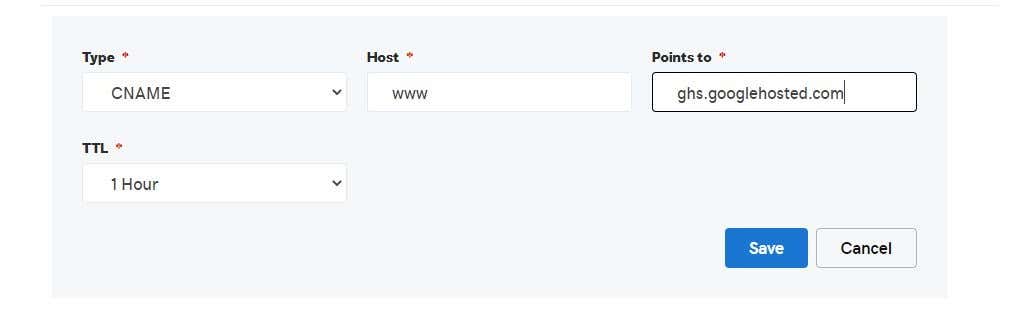
Fiiro gaar(Note) ah : Haddii diiwaanka www CNAME hore u jiray, tafatir oo ku beddel Qodobbada aad geli karto URL Google -ka ee lagu bixiyo tilmaamaha.
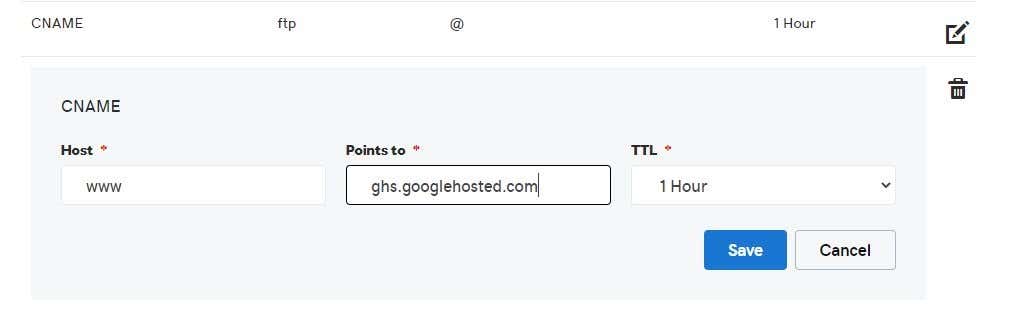
13. Ku soo celi saaxiradka Google(Google Sites) -ka oo dooro La sameeyay(Done) . Waa inaad aragto domainka ka muuqda liiska xayndaabka ku xiran(Connected domains) .

Hadda boggaaga gaarka ahi waxa uu ku xidhan yahay mareegahaaga Google-ka(your Google Sites website) . Waa inaad awood u yeelatid inaad furto biraawsarkaaga, ku qor magaca domainkaaga gaarka ah waxayna kor u qaadi doontaa goobtaada.
Xiriirintaan waxaa laga yaabaa inaysan isla markiiba shaqeynin maadaama diiwaanka CNAME uu qaadan doono waqti in lagu celceliyo. Waxa laga yaabaa inaad u baahato inaad tan siiso dhawr saacadood si xidhiidhiyaha caadadu u shaqeeyo.
Arrimaha iyo go'aamada Domain(Resolutions) -kaaga gaarka(Custom) ah
Waxaa jira dhowr sababood oo kale oo laga yaabo in boggaaga gaarka ahi aanu si sax ah ugu xidhin goobtaada. Isku day hagaajinta soo socota si aad u shaqeyso.
- Sii gelida CNAME ee aad samaysay maalin ama laba si ay u dhaqan gasho. Haddii tani shaqayn waydo, u gudub hagaajinta xigta.
- Laba jeer hubi URL- ka aad gelisay saaxirka magacaaga domainka caadiga ah oo hubi in uu dhab ahaantii ku habboon yahay boggaga diiwaangashan, iyada oo aan wax qoris ah lahayn. Hubi(Make) inaad ku darto "www" URL .
- Hubi(Make) inaadan hore uga diiwaan gashanayn boggaaga adeegyada kale ee Google(other Google services) sida Blogger ama noocii hore ee Goobaha Google(Google Sites) (classic).
- Haddii aad isku dayayso inaad khariidad ku samayso in ka badan 20 URL(URLs) , ma shaqayn doonto. Waxaad ku xaddidan tahay inaad khariideyso 20 goobood oo khaas ah boggaaga Google(Google Site) .
Hadda oo aad farta ku fiiqday boggaaga mareegta Google(Google Sites) -ka, booqdayaashaadu waxay booqan karaan goobtaada iyagoo isticmaalaya URL la habeeyey oo la mid ah mareegta kale ee caadiga ah ee internetka.
Related posts
Sida loo soo dejiyo Google Chrome Offline (Standalone) Rakibaye
Sida Muusiga loogu daro Google Slides
Sida Loo Sameeyo Foomka Dukumentiga Google-ka La Buuxin Karo
Sida loo beddelo midabka asalka ah ee Google Docs
Sida loo habeeyo oo loo maamulo xasuusiyayaasha Google
Sida loo hagaajiyo Google Drive-ka "soo dejinta kootada waa la dhaafey" Khalad
Sida Loola Xidhiidho Google Calendar Iyo Muuqaalka
Sida Loo Abuuro Indent Hang ee Google Docs
Deji taariikhda uu dhacayo faylalka Google Drive ee la wadaago
Sida loo isticmaalo Google Jamboard App-ka
Sida Loo Beddelayo Margins & Boos labanlaab ah Google Docs
Sida HTML Loogu Geliyo Google Doc
Sida loo isticmaalo Google Assistant Windows 10
Sida loogu sawiro Google Drive talefankaaga
Sida Loo Helo nuqul ka mid ah Safafka iyo Unugyada Xaashiyaha Google-ka
Sida Loo Sameeyo Mareegtaada Google Analytics
Sida Si Toos ah Loogu Soo Celiyo Faylasha Google Drive ama OneDrive si Looga Hortago Luminta Xogta
20 Qalab Google oo qabow si aad si wax ku ool ah u baadho
Soo hel Domain's Backlinks, Redirects, iyo IP-yada La Wadaago
Sida Loo Isticmaalo Aaladaha Raadinta Sawirka ee Awoodda leh ee laga Heli karo Sawirrada Google-ka
